A área de trabalho é a janela principal do Windows com a qual o usuário interage. Ele exibe os objetos e ferramentas de gerenciamento do sistema operacional. O processo explorer.exe controla o carregamento da área de trabalho.
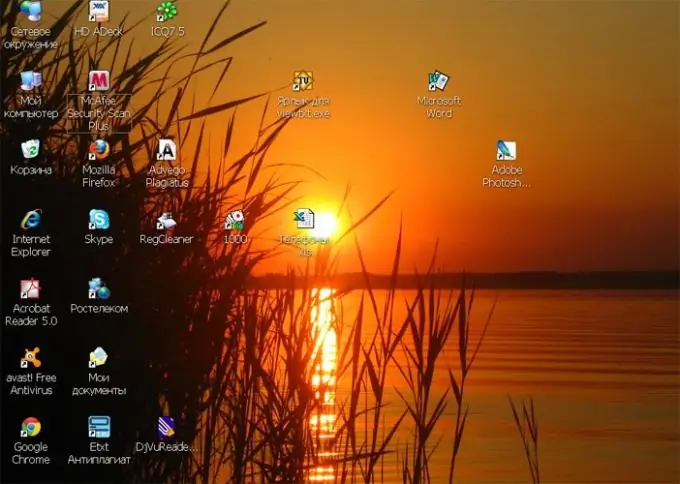
Às vezes, como resultado de uma infecção por vírus ou falha no registro, o processo não é executado corretamente. Neste caso, o "Desktop" e o botão "Iniciar" podem não carregar. Para fazer seu sistema voltar ao normal, primeiro você precisa se livrar dos vírus. Execute um programa antivírus confiável (como DrWeb Curreit) no modo de varredura profunda em seu computador.
Os problemas podem ser causados por um arquivo explorer.exe corrompido por vírus ou excluído por um programa antivírus do diretório raiz do Windows. Encontre este arquivo no disco de instalação ou em outro computador e copie-o para a pasta C: / Windows.
Baixe o programa AVZ4 gratuito
No menu "Arquivo", selecione o comando "Atualização do banco de dados" e grave o programa junto com os bancos de dados atualizados, por exemplo, em uma unidade flash USB. No computador afetado, use a combinação Ctrl + Shift + Esc ou Ctrl + Alt + Delete para chamar o "Gerenciador de Tarefas". Clique nos botões "Nova Tarefa" e "Navegar" para iniciar o AVZ4.
Escolha a opção "Restauração do sistema" no menu "Arquivo" e marque as caixas "Restauração da área de trabalho", "Remover depuradores" e "Restauração da chave de inicialização". Clique no botão "Executar operações". Quando o sistema solicitar que você reinicie, responda “Sim”.
Se você não conseguir abrir o Gerenciador de Tarefas, reinicie o computador e faça logon no modo Restauração do Serviço de Diretório. Para fazer isso, após um único bipe POST, pressione F8 e selecione a opção apropriada no menu de inicialização.
Chame o Gerenciador de Tarefas novamente. Clique em Nova tarefa e digite regedit. Na janela Editor do Registro, localize a chave HKCU / Software / Microsoft / Windows / CurrentVersion / Policies e clique com o botão direito do mouse nela. Selecione a opção "Permissões", verifique sua conta e marque a caixa ao lado de "Controle Total". Reinicialize no modo normal.






